![[Photo of the Author]](../../common/images/Ismael-R.gif)
Ismael Ripoll <iripoll(at)disca.upv.es> Yazar hakkında: Ph.D'sini Valencia'daki Polytechnic Universitesinde 1996 'da yapti. DISCA bölümünde işletim sistemleri profesörüdür. Gerçek zaman progrmlaması ve işletim sistemleri ilgisini ceken araştırma konuları arasında yer almaktadır. 1994 yılından beri Linux kullanıcısıdır. Hobileri: Pyrennes dağlarında yürüyüş yapmak, kaymak ve ev elektroniğidir. Türkçe'ye çevirenler: Erdal Mutlu <erdal(at)linuxfocus.org> İçindekiler: |
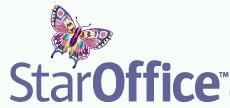
Özet:
Bu, ofis uygulamalarından StarOffice hakkında yazılan ikinci yazıdır. Birincisinde bütün uygulama hakkında genel bilgi verip, sunuş tasarlama uzerinde durmuştuk. Şimdi bu serinin ikinci yazısında, her ofis uygulamasında bulunan star araçlarını, yani metin yazılımını inceleyeceğiz.
İlk yazıyı sadece iki hafta önce yazmama karşın, StarOffice'in StarDivision tarafından üç adet güncelleme paketi yayımlandı(http://www.stardivision.com). Ancak, bu guncellemeler bir yama niteliğinden çok, uygulamanın tamamını içeren bir bütündür. Programın sağlamlığı artırılmış ve artık tüm işlevler, kendilerinden beklenildiği gibi işlemektedir. İspanyolca'da yer alan özel karakterler (vurgular vs) uygulama tarafından tanınmakta ve tahminimce, diğer ülkelerinin klavyelerindeki özel karakterler de aynı şekilde düzgün çalışacaktır. Uygulamanın bu sürümü, oluşabilecek her türlü sorunlarının cevaplarının yer aldığı html ve pdf biçimlerinde yükleme kılavuzu ile birlikte gelmektedir.
Serinin ilk yazısında, StarOffice'in taşınabilirlilik göz önünde
bulundurularak tasarlandığını ve kaynak kodun %20'nin işletim sistemine
bağlı olduğunu yazarak bir hata yapmıştım.
Bu, uygulamanın 3.1 sürümü için geçeli imiş. Şu andaki sürüm olan 4.0'da
işletim sistemine bağlı olan kaynak kodu oranının sadece %0.5 olduğu StarDivision'dan
Michael tarafından söylendi.
Burada kelime işlemcisini tanıtan bir kılavuz yazmaktansa, araçla yapabileceğiniz olasılıkları tanıtmayı yeğlerim. Bir kelime işlemcisininden yaralanma yollarını anlatan yüzlerce kitap vardır.
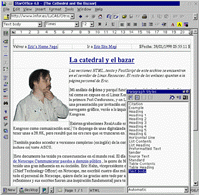
Şimdi size çalışma ortamını tanıtayım.
Çalışma penceresi aşağıdaki parçalardan oluşmaktadır:
Fonksiyon araç çubuğu: Kes ve yapıştır, geri al ve yazdırmanın dışında, yönlendirme ve daha sonra ele alacağımız gelişmiş fonksiyonlar tuşları da yer almaktadır.
Nesne araç çubuğu : Burada, çalışmakta olduğunuz nesne ile ilgili tüm temel düzenleme tuşları yer almaktadır. Sözgelimi, bir metin işlendiği sırada, karakter türünün, boyutunun, kalınlığının, yatıklığının, yanaştırma durumu vs tuşları, bir resim nesnesi seçiliyse, biraz önce sıraladığımız tuşlar, yanaştırma durumu, kenarlar, yer belirleme noktası vs tuşlarıyla değiştirilmektedir.
Ana araç çubuğu : Yazımıza ekleyebileceğimiz tabloları denetleme alanları, OLE nesneleri, resimler vs gibi nesnelelerin çoğu burada bulunmaktadır. Aynı çubukta, otomatik metin, otomatik biçim ve arama fonksiyonları gibi işlevleri yerine getiren tuşlar yer almaktadır.
Durum çubuğu: Sağda, belgenin son durumunu gosteren bir
bilgi kutusu bulunur. Word'da olduğu gibi, burada gosterilen bilgi değiştirilebilir.
Solda ise iki tuş bulunur. Biri hot buton olark adlandırılır ve yeni
belge yaratmaya yarar. Diğeri ise, bizi doğrudan ana masaüstüne taşır, bundan
sonra metin, sunuş, tablolama, web sayfaları gibi, tüm açık belgeler tuşlarla gösterilir.
Bu, Windows 95'in araç çubuğundaki Başlat tuşuna benzemektedir.
Bunlar yüklemeden sonra oluşan araçlardır, ama biz tuş ekleyip çıkartarak araç çubuğunu değiştirebilir, hatta kendi araç çubuğumuzu yaratabiliriz. Çubukların yerini de taşı ve bırak yöntemiyle, masaüstünde isteğimize göre değiştirebiliriz. (Denetim ve menü çubukları dışında, çünkü onlar aşağı ve yukarı olmak üzere iki yöne çekilebilir.).
URL adresleri, belgeleri, yakın ve uzak yerlere ilişkilendirmek icin kullanılır.
İlk olarak yeni bir belge açmamız gerek. Bu dört değişik yolla olur.
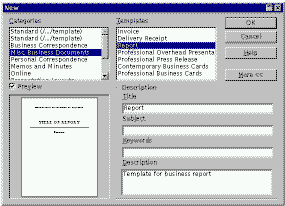
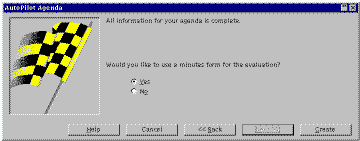 Dosya menüsünden asistanların yardımıyla StarOffice on yardımcı ile
yeni tip belgeleri yaratmamızı sağlar: Mektuplar, faxlar, programlar,
sunumlar, sanaldoku sayfaları, tablolar, özetler, formlar ve sorgular.
Dosya menüsünden asistanların yardımıyla StarOffice on yardımcı ile
yeni tip belgeleri yaratmamızı sağlar: Mektuplar, faxlar, programlar,
sunumlar, sanaldoku sayfaları, tablolar, özetler, formlar ve sorgular.StarOffice'in işlevsel işleyişini üç bölümde topladım. Bilgisayar alanındaki bilginize ve gereksinimlerinize bağlı olarak bundan sonraki bazı bölümleri atlayabilirsiniz.
Yazı tipi biçimleri üzerinde çalışmanız için gerekli her şey burada vardır. En sık kullanılan özellikleri değiştirmek için kısayol tuşları, nesne çubuğu üzerinde yer almaktadır.
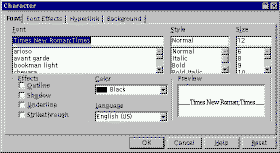 Yazı tipi, büyüklüğü,
görünüşü, yatıklık ve vurgusu.
Yazı tipi, büyüklüğü,
görünüşü, yatıklık ve vurgusu.
Genel menüden bu ve diğer özellikler değiştirilebilir ve bunlara girilebilir. Menü çubuğundan (Format>Character) bira veya biftek isteyebilirsin, ancak giriş yaptığınız her özellikte ilgili konuşma penceresini açmalısın.
Paragraf konusunda da eksik kalan hiç bir şey yoktur. Menü çubuğunda, karakterlerin kalın, yatık ve altı çizili tuşlarından sonra, yanaştırma, sayım veya seçim maddeleme, seçim ve içerleme tuşları gelmektedir. Paragraf özelliklerini menü çubuğundan veya içerik menüsünden de değiştirmek olasıdır. Çizelge noktaları yönetimi Word ile aynı olarak, yatay çizgilerin kullanımı ile yapılmıştır.
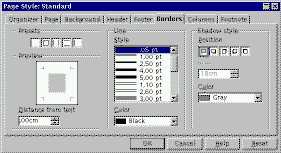 Sayfa yapılandırılmasını Word'da yapmış olanlar bu işin karmaşıklığını bilirler.
Bu işlem, menü yapısı içerisinde farklı yerlerden ulaşılabilen birkaç konuşma penceresi
ile ancak yapılmaktadır. Şansımız var ki StarOffice, sayfanın özelliklerini
değiştirmek için Format>Page ile ulaşılabilen tek pencere kullanmaktadır. Dahası,
bazı sık kullanılan işlemleri ana pencere çubuğu üzerinden de yapılabilmektedir.
Bu noktada, sayfa türü (Mektup, A3, A4 vs), başlık ve altlık boyutları,
kenar türü, arka plan rengi ve iki veya daha fazla sütün olması durumumda sütün rakkamları ve türleri
düzenlenebilmektedir.
Sayfa yapılandırılmasını Word'da yapmış olanlar bu işin karmaşıklığını bilirler.
Bu işlem, menü yapısı içerisinde farklı yerlerden ulaşılabilen birkaç konuşma penceresi
ile ancak yapılmaktadır. Şansımız var ki StarOffice, sayfanın özelliklerini
değiştirmek için Format>Page ile ulaşılabilen tek pencere kullanmaktadır. Dahası,
bazı sık kullanılan işlemleri ana pencere çubuğu üzerinden de yapılabilmektedir.
Bu noktada, sayfa türü (Mektup, A3, A4 vs), başlık ve altlık boyutları,
kenar türü, arka plan rengi ve iki veya daha fazla sütün olması durumumda sütün rakkamları ve türleri
düzenlenebilmektedir.
Sadece PostScript yazıcıları desteklendiğinden, yazdırma seçenekleri azdır. Herneyse, /etc/printcap dosyasında yazıcılar ve yazdırma seçenekleri düzgün ayarlanmış bir sistemde olduğumuzu var sayarsak, yazdırma ile ilgili pek sorun yaşanmaz.
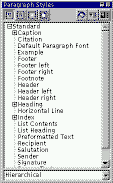
Kelime işlemcilerinde kullanılan temel özelliklerden biri de tarz kümesidir. Tarzlar, karakter türü ve/veya paragraf özelliklerinden oluşan bir özellikler kümesini oluşturmaktadır. Sözgelimi, "title" (başlık) tarzını, Helvetica karakter türünün 14 punto büyüklünde ve yatık olarak tanımlayabiliriz. Yeni bir başlığa gereksinim duyduğumuz anlarda ise, ona sadece "title" tarzını vermemiz yeterli olacaktır. Böyle yapmanın getiriliri açık:
Bütün belge başlıkları aynı görünecek.Bir sürü tarz arasından istediğinizi seçebilmek oldukça ilginçtir.
Diğer taraftan, seçmiş olduğunuz tarzı uzun bir listeyi her seferinde tarayarak
seçmek pek de kullanışlı değildir. StarOffice'in tarzları gösterme yolu oldukça
kullanışlıdır. Belgede kullanılmış tarzlar bir aşağaya çekme menüsünde gösterilmektedir.
Böylece, aramayı menünün ana kısmında yapmak yeterli olmaktadır.
Tüm tarzlar, otomatik olarak
(Burada StarOffice var olan şablon belgesini gözönünde bulundurarak en uygun tarzı
seçmektedir.), uygulanmış tarzlar, HTML tarzları, kullanıcı tarzları veya
ağaç yapısı halinde olmak üzere, ana tarz listsi çeşitli şekillerde düzenleyebiliriz.
Liste ![]() tuşuna basılarak etkin duruma getirilebilir.
tuşuna basılarak etkin duruma getirilebilir.
Yapılandırmak istediğimiz sadece tarzların kendileri değildi. Bunun yanısıra onların tanımladığı paragraf, yazı türü, sayfa biçimi veya tarzı gibi ana özellikleri de ayarlamak isteyebiliriz. Bunlardan en sık kullanılanı paragraf tarzlarıdır.
Şu anda sadece İngilizce ve Almanca dillerinde olan çok güzel bir eş anlamlı sözcükler sözlüğü vardır.
Her iyi bir kelime işlemcisinde olduğu gibi, çizelge veya tablolar da bulunması gereken özelliklerdendir. Word'de tablo hücrelerini dikey olarak birleştirme yapılamaması dikkatimi çekmişti. Burada böyle bir kısıtlama yoktur.
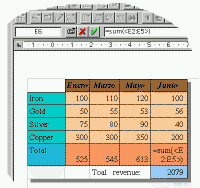 Word'da özlediğim şeylerden birisi de tablolar aracılığı ile elde edilen ufak bir
hesaplama gücüdür. Başka bir deyişle Word tablosu, çizelge uygulamasında
kullanılandan çok başkadır. Başka bazı şeylerin yanısıra, bana öyle geliyor ki
insanlar böylelikle bir çizelge uygulaması satın almaya itiliyorlar. Metin işlemci
tabloları (Bunun çizelge uygulamalarındaki ile bir ilgisi yok.) gerçek bir
çizelgedirler. Tablo seçildiğinde nesne çubuğu tamamen değişmektedir. Böylece,
hücrelerde formül girişi kolaylaşmış olur.
Word'da özlediğim şeylerden birisi de tablolar aracılığı ile elde edilen ufak bir
hesaplama gücüdür. Başka bir deyişle Word tablosu, çizelge uygulamasında
kullanılandan çok başkadır. Başka bazı şeylerin yanısıra, bana öyle geliyor ki
insanlar böylelikle bir çizelge uygulaması satın almaya itiliyorlar. Metin işlemci
tabloları (Bunun çizelge uygulamalarındaki ile bir ilgisi yok.) gerçek bir
çizelgedirler. Tablo seçildiğinde nesne çubuğu tamamen değişmektedir. Böylece,
hücrelerde formül girişi kolaylaşmış olur.
Metin ve diğer nesneleri sayfa düzeni içerisinde özgürce kullanılabilmek için çerçeve (frame) adı verilen nesneden yararlanılmaktadır. Tablo, resim, metin vs gibi istediğiniz her nesneyi çerçeve içine yerleştirebilirsiniz. Çerçeve nesnesi bir taşıyıcı olarak davranmaktadır, öyleki çerçeveyi hareket ettirdiğinizde, içindeki nesneler de birlikte gelmektedir. Nesnelerin çerçeve içerisindeki dağılımı sayfadakine benzredir.
Farklı sütünlarda metinleri ayarlamanın iki deyişik biçimi vardır:
1) Sütün dağılımı belgenin tümünde aynı yapılır.
2) Sütün yapısı yüzen (görünmez) bir çerçeve içerisinde yaratılabilir. Buna göre,
Word'taki gibi bir belgenin iki sayfasını farklı sayıda sütünların oluşturulabilmesini sağlayan karmaşık
yöntemi kullanmaya gerek kalmamaktadır.
Tüm belge yazıldıktan sonra, paragrafları <Ctrl> tuşunu basılı tutarak ve yön tuşlarıyla hareket ettirmek suretiyle çabucak istenildiği gibi ayarlanabilir. Bu işlem Word'de aynı şekilde <Shift>-<Alt> ile yapılıyor.
Matematiksel ifadeler menüdeki yardımdan yararlanılarak veya LaTeX'tekine benzer şekilde yaratılabilir. Bu ifadenin sonucu:
sum from {i le t le n} { 1 over {x_i + y_i } b_{ij} } = {prod from {k %notequal i} x_k - x_k } over {prod from {k %notequal j} x_k - x_k }
şu formülü oluşturmaktadır:
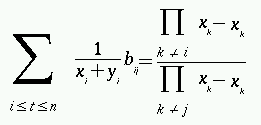
İlginç olasılıklardan biri belgenize canlandırılmış metin eklemektir. Bu yazı yatay olarak eş biçimli hareket eder, sağdan itibaren gözükür ve ondan sonra bir döngü içerisinde hareket etmeye devam eder. Böyle nesnelerle belgeleriniz sevecen ve eylenceli gözükmektedir.
HTML formlarında olduğu gibi belgemize çeşitşitli denetimler (tuşlar, işaretlenmiş hücreler, metin giriş alanları vs) ekleyebilirsiniz. Nesnelerin bazı hareketlerine StarBasic veya JavaBasic dillerinde yazılmış makrolar da yazabilirsiniz. Bu formlar veya görsel programlamayla benzerlik göstermektedir.
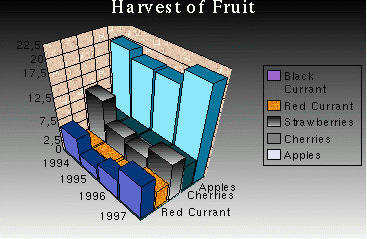 Bir sayılar tablosundan çubuk grafiği oluşturabiliriz.
StarOffice'in grafik oluşturma özelliklerinin hepsini burada sizlere yazmak istemiyorum,
çünkü uygulamanın yeni sürümü çıkmadan önce yazımı bitirmek istiyorum.
Hatırlatmak istediğim tek nokta var, o da çubuk grafiklerin OLE nesneleri
oldukları, Windows'taki gibi çalıştıkları ve programın menüsü uygulamanınki içerisinde
gömülü olarak gösterildiğidir.
Bir sayılar tablosundan çubuk grafiği oluşturabiliriz.
StarOffice'in grafik oluşturma özelliklerinin hepsini burada sizlere yazmak istemiyorum,
çünkü uygulamanın yeni sürümü çıkmadan önce yazımı bitirmek istiyorum.
Hatırlatmak istediğim tek nokta var, o da çubuk grafiklerin OLE nesneleri
oldukları, Windows'taki gibi çalıştıkları ve programın menüsü uygulamanınki içerisinde
gömülü olarak gösterildiğidir.
Çubuk grafikler gibi diğer OLE nesnleri olan çizelge, sunuş veya resimler de belgeye eklenebilir.
Word'da sadece deneyimli kullanıcılar tarzları kullanmayı denemektedir. StarOffice'de durum tamamen başkadır ve tarz olayı kelime işlemeyle mükemmel bir uyum sağlanmıştır. Yeni tarz yaratma işlemi, taban alınacak nesne, sözgelimi bir paragraf seçilerek, tarz penceresinde yer alan tarz yaratma tuşuna basılarak ve bir isim verilerek yapılmaktadır. Bundan böyle yeni tarzınız, tarz penceresi içerisinde gözükecektir. Bu yöntem Word'da yer alan tarzı kopyala (copy style) tuşuna gereksinim olmadığını ortaya koymaktadır. Dahası, bunun üzerinde biraz düşünecek olursak, bu tuşun tarz sistemine yapılmış bir yamadan başka bir şey olmadığını fark edeceğiz. Var olan bir tarzı güncellemek de benzer şekilde yapılmaktadır. Bunun için istenilen nesne özellikleriyle birlikte seçilmekte ve tarzı güncelle (update style) tuşuna basılmaktadır. Paragraf tarzı değişikliği yaparaken, paragrafınızın özelliklerini taşıyan en son paragraf nesnesini seçmeyi unutmayınız.
Konumlayıcı veya yolgösterici (![]() )
, belgemizde yer alan, başlıklar, tablolar, çerçeveler, bağlantılar,
içerik ve hatırlatmalar gibi, tüm nesneleri sınıflandırılmış olarak listeleyen bir penceredir.
Bununla imlecimizi istenilen nesneye konumlanmasını sağlayabiliriz.
)
, belgemizde yer alan, başlıklar, tablolar, çerçeveler, bağlantılar,
içerik ve hatırlatmalar gibi, tüm nesneleri sınıflandırılmış olarak listeleyen bir penceredir.
Bununla imlecimizi istenilen nesneye konumlanmasını sağlayabiliriz.
Gezgin (explorer) ve ışınlayıcıdan (beamer) oluşan ikiliyle, StarOffice ile birlikte gelen grafik kütüphanesi dahil, diskte yer alan dosyalar üzerinde tarama işlemi yapabilir ve seçtiklerinizi bas ve bırak (drag and drop) yöntemiyle kolayca belgenize ekleyebilirsiniz. Gereksinim duyduğunuz durumda, gezginde gösterilen dizin listesine bağlamsal menü kullanarak yeni dizinler eklenebilir. Arama yapmak istediğinizde gezgin içerisinde yer alan arama servisinden yararlanabilirsiniz.
![]() Son olarak, büyük belgeler kullanmak istediğinizde korkmanıza hiç gerek yoktur.
Her bölüm farklı belgede yer alıyor ve hepsine bir ana belge (master document)
aracılığıyla erişebilirsiniz. Ana belge, onu oluşturan ve her bir bölümü
içeren belgelere bağlantılar içeren özel bir belgedir.
Başlık, sayfa altlığı, genişlik ve yükseklik gibi özellikler, ana belgede
yer alır, bölümleri oluşturan belgelerdeki ayarlar dikkate alınmamaktadır.
Ana belge, içerik sayfası ve tablosu oluşturmak için kullanılan temel
yerdir. StarOffice'te olduğu üzere, ana belgeyi oluşturan belgelere
ulaşmak ve onlar arasında gezinmek için gerekli araçlar vardır.
Sonunda oluşan belge üzerinde sürekli genel bir bakışa sahip oluyorsunuz.
Son olarak, büyük belgeler kullanmak istediğinizde korkmanıza hiç gerek yoktur.
Her bölüm farklı belgede yer alıyor ve hepsine bir ana belge (master document)
aracılığıyla erişebilirsiniz. Ana belge, onu oluşturan ve her bir bölümü
içeren belgelere bağlantılar içeren özel bir belgedir.
Başlık, sayfa altlığı, genişlik ve yükseklik gibi özellikler, ana belgede
yer alır, bölümleri oluşturan belgelerdeki ayarlar dikkate alınmamaktadır.
Ana belge, içerik sayfası ve tablosu oluşturmak için kullanılan temel
yerdir. StarOffice'te olduğu üzere, ana belgeyi oluşturan belgelere
ulaşmak ve onlar arasında gezinmek için gerekli araçlar vardır.
Sonunda oluşan belge üzerinde sürekli genel bir bakışa sahip oluyorsunuz.
Ana belgeli bir belge oluşturmak için işte size uygulayabileceğiniz bir yöntem: İlk önce yeni bir ana belge yaratılır. Sonra, her bölümün belgesi ışınlayıcıdan konumlayıcı üzerine bas ve bırak yöntemiyle eklenir, içerik, başlık ve sayfa numaraları ayarlanır. Böylece belgemiz basılmaya hazır duruma gelir. Eğer, son anda bir değişiklik yapmak isterseniz, belge üzerindeyken farenin tuşuna çift tıklayarak, konumlayıcı üzerinde düzenlemek istediğiniz kısmı bulabilir ve yeni bir pencerede gerekli değişiklikleri yapabilirsiniz. Eğer, belgeleri mükemmel bir şekilde birleştirmek istiyorsanız (Sözgelimi, bölümler arasında boş bir sayfa olmasını istiyorsanız.), ana belgeye metin ekleyebilirsiniz.
3. servis paketi en duyarlı Linux kullanıcılarının bile isteklerini karşılayacak kalitede ve sağlamlıkta geldi.
StarOffice'in donanım gereksinimlerini gözönünde bulunduracak olursak, aşağıdaki bilgilere bakarak kendisinin pek de küçük bir program olmadığını hemen anlarız:
ps -m | grep soffice PID TTY MAJFLT MINFLT TRS DRS SIZE SWAP RSS SHRD LIB DT COMMAND ... 302 1 22258 6063 3248 32812 50064 14004 36060 18096 0 4460 soffice.bin
Program 50MB büyüklüğünde bir bellek alanı kullanmaktadır. Bilgisayarın toplam belleğinin 64MB olduğu göz önünde buludurulursa, ne demek istediğim daha iyi anlaşılmış olur sanırım.
Diğer taraftan, yeteri kadar bellek sağlandığında, StarOffice hem basit düzenleme işlemlerinde ve hem de tablolar, nesneler, OLE ve belgenin büyük bölümünün yerini değiştirmek gibi, karmaşık işlemlerde yüksek hızla işlem görecektir. Tüm bu işlemler pek fazla gecikme olmaksızın yerine getirilecektir. StarOffice özellikle yazdırma işleminde çok hızlıdır. Sözgelimi 100 sayfalık bir belgeyi bir kaç saniyede yazdırmaktadır.
Bu yazı, StarOffice'in özelliklerinden hepsini göstermemekle birlikte, okuyucunun böyle bir uygulamadan neler bekleyebileceğinin işaretlerini vermiş olduğuna inanıyorum.
Bu sözcük işlemci, StarOffice, her kullanıcının gereksinimlerini karşılayacak niteliktedir ve hatta bazı masaüstü yayıncılık özellikleri de içermektedir. RTF, HTML, Word6.0/95 gibi (import/export) desteklediği çeşitli dosya biçimleri sayesinde, bu uygulamayı kullanmaya karar verdiğinizde eski dosyalarınızı da kullanma olanağından yoksun bırakılmayacaksınız. Kullanıcı arayüzü, kullanış ve işlevsellik bakımından MsWord97 ile benzerlik göstermektedir. Öte yandan, sağlamlık ve güvenirlik bakımından StarOffice daha da iyidir.
İlginç bağlantılar:
StarDivision: http://www.stardivision.com
Caldera: http://www.caldera.com
Yazı serisinin ilk yazısı: StarOffice I
|
Görselyöre sayfalarının bakımı, LinuxFocus Editörleri tarafından yapılmaktadır.
© Ismael Ripoll , FDL LinuxFocus.org |
Çeviri bilgisi:
|